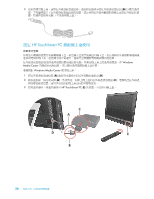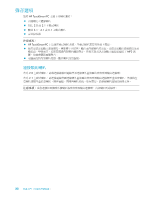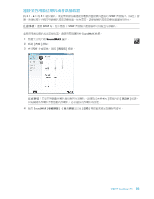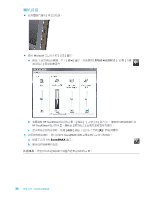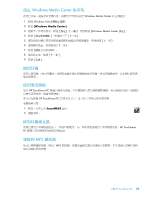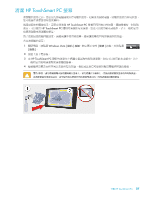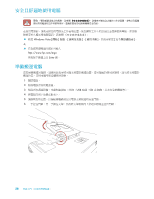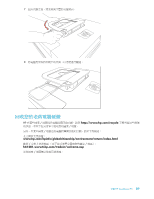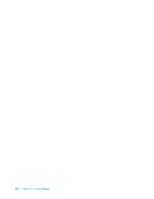HP IQ524 Getting Started - Page 31
設定 Windows Media Center 的音效
 |
UPC - 884420541554
View all HP IQ524 manuals
Add to My Manuals
Save this manual to your list of manuals |
Page 31 highlights
設定 Windows Media Center 的音效 Windows Media Center 1 點選 Windows Vista 2 點選 [Windows Media Center]。 3 Windows Media Center 4 5 6 7 8 9 使用耳機 您的 HP TouchSmart PC HP TouchSmart PC 長達 0.5 公尺 (2 1 SoundMAX 圖示。 2 HP TouchSmart PC 連接到 MP3 播放器 MP3 了解 HP TouchSmart PC 25
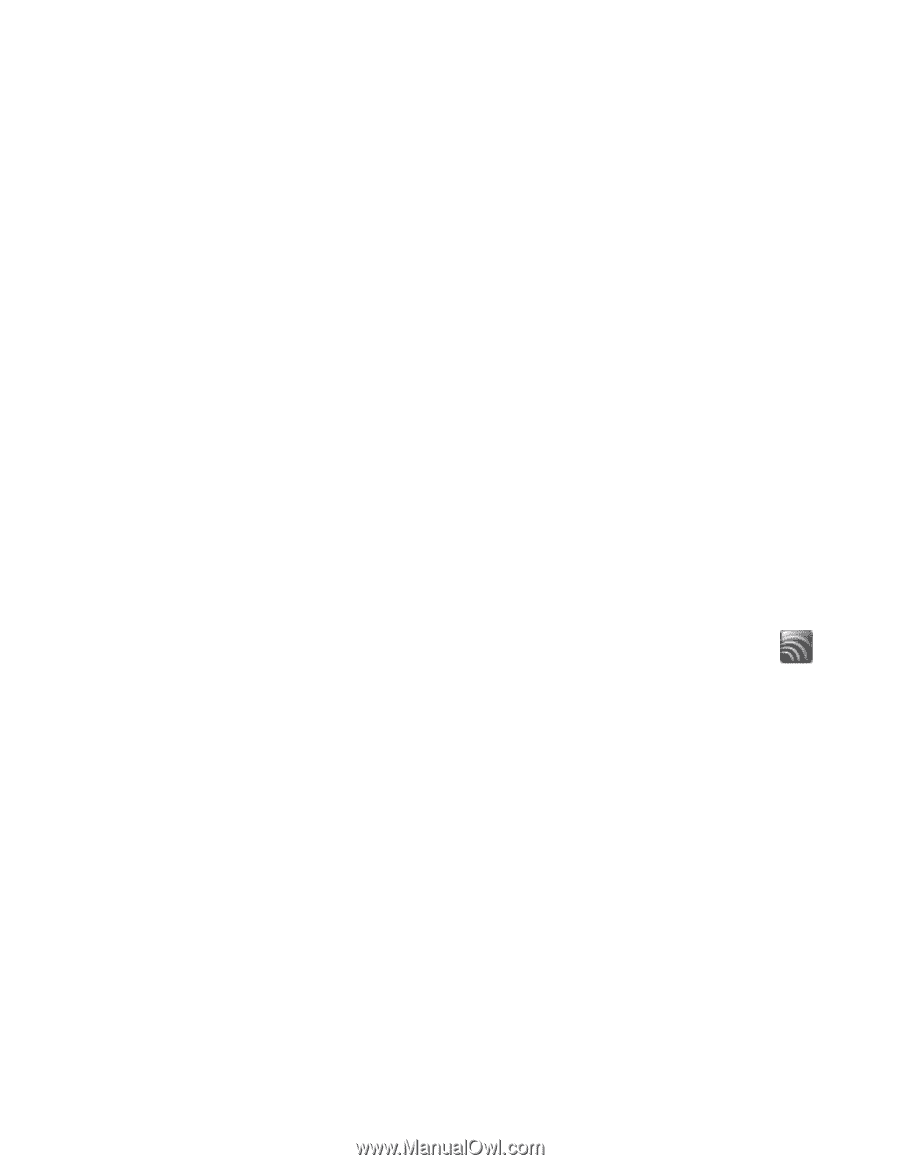
了解
HP TouchSmart PC
25
設定
Windows Media Center
的音效
在您已安裝、連接並設定喇叭後,請使用下列程序設定
Windows Media Center
的音訊輸出:
1
點選
Windows Vista [
開始
]
按鈕
。
2
點選
[Windows Media Center]
。
3
捲動至工作列功能表,點選
[
設定
]
、
[
一般
]
,然後點選
[Windows Media Center
設定
]
。
4
點選
[
設定您的喇叭
]
,然後按一下
[
下一步
]
。
5
選取將您的喇叭或音訊接收器連接到電腦的連接線類型,然後點選
[
下一步
]
。
6
選擇喇叭數量,然後點選
[
下一步
]
。
7
點選
[
測試
]
以測試喇叭。
8
測試結束後,點選
[
下一步
]
。
9
點選
[
完成
]
。
使用耳機
您可以將耳機 (需另行購買)連接到電腦左邊的耳機接頭使用耳機。使用耳機接頭時,內部喇叭與音源
輸出會靜音。
使用麥克風組
您的
HP TouchSmart PC
具備內建麥克風組,位於電腦前方靠近網路攝影機處。麥克風組的設計可過濾您
身旁的周圍噪音,讓聲音更清楚。
您可以在距離
HP TouchSmart PC
長達
0.5
公尺 (
2
英呎)的地方使用麥克風。
若要調整音量:
1
點選工具列上的
SoundMAX
圖示。
2
調整滑桿。
使用耳機麥克風
您無法使用具有兩個連接頭 (一個為耳機使用,另一個給麥克風使用)的耳機麥克風。
HP TouchSmart
PC
確實具有內建麥克風組與耳機接頭。
連接到
MP3
播放器
您可以將媒體播放器,例如:
MP3
播放器,連接到電腦左邊的音源輸入連接頭,並且透過內部喇叭或新
增外部喇叭播放音樂。